Como baixar todos seus dados do WhatsApp antes de excluir conta
Como baixar todos seus dados do WhatsApp antes de excluir conta? Está cansado do WhatsApp e pensando em apagar sua conta permanentemente, mas não queria perder as conversas e arquivos? Neste post vamos explicar como você pode fazer download de todos os arquivos e conversas criadas no seu aplicativo do WhatsApp do Android e iPhone.
Etapas para baixar todos seus dados do WhatsApp no Android
Para guardar todos os arquivos, você precisa exportar suas conversas com as mídias incluídas. Você deve entrar na conversa que deseja exportar os arquivos e mensagens.
1 – Abra o WhatsApp no seu celular Android.
2 – Toque em cima da conversa que deseja exportar.
3 – Toque no ícone de três bolinhas no canto superior direito. Se estiver no iPhone toque no nome da pessoa ou grupo.
4 – Toque em “Mais”.
5 – Em seguida, toque em “Exportar conversa”.
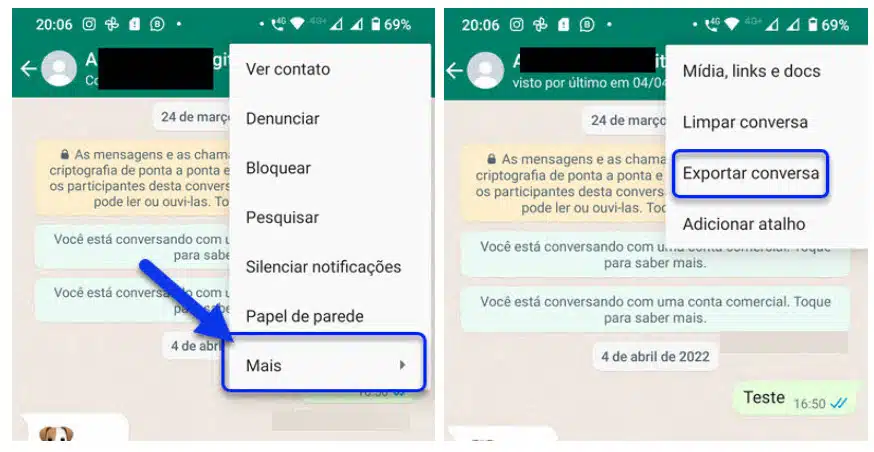
6 – Se tiver mídias e quiser incluir, toque na opção “Incluir arquivos de mídia” (apenas arquivos de mídia mais recentes são adicionados).
7 – Aguarde que ele vai gerar o arquivo, escolha para onde quer enviar esta conversa com todos os arquivos anexados. Pode enviar para o Gmail, Google Drive e outros serviços de armazenamento que desejar.
Pronto, o arquivo compactado desta conversa foi criado e exportado. Repita para todas as conversas que deseja guardar.
É importante destacar que existe um limite que a pessoa pode exportar de cada vez. Até 10 mil mensagens mais recentes com arquivos de mídia e 40 mil mensagens sem arquivos de mídia. Isso é feito devido à limitação do tamanho máximo permitido em e-mails.
Como fazer download das conversas do WhatsApp no iPhone
O processo no iPhone é praticamente o mesmo do Android, mas alguns passos são diferentes devido à interface do aplicativo.
1 – Abra o WhatsApp no seu iPhone.
2 – Toque em cima da conversa que deseja exportar.
3 – Toque no nome da pessoa ou do grupo, que aparece na barra superior da conversa.
4 – Desça na tela e toque em “Exportar conversa”.
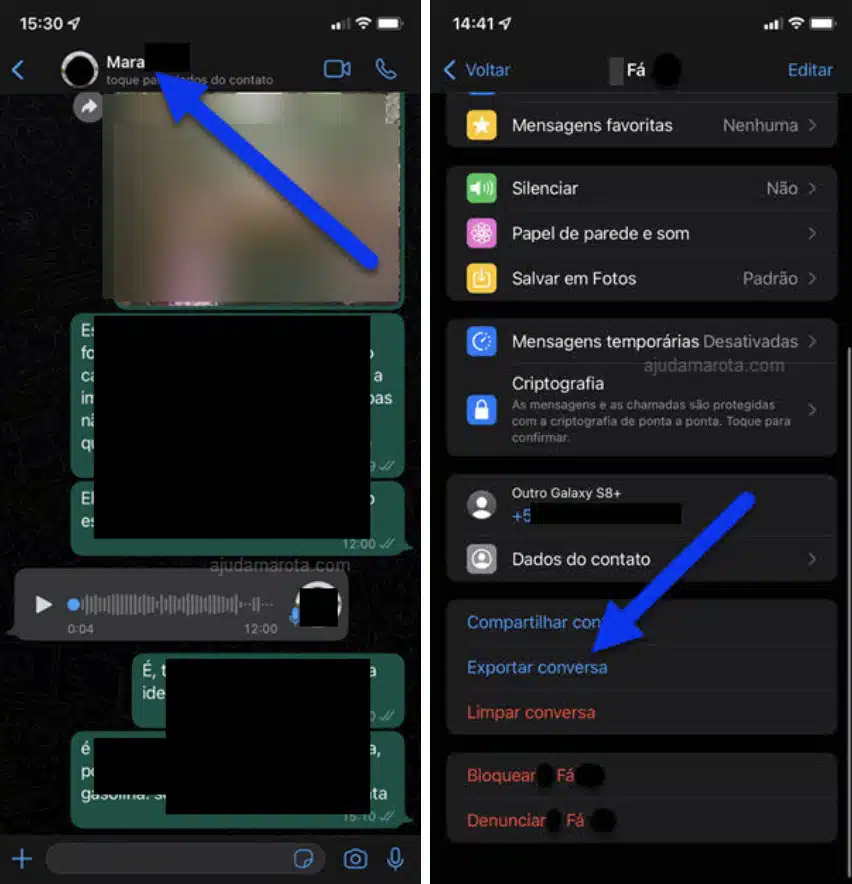
5 – Se quiser incluir mídia, toque em “Anexar mídia”.
6 – Aguarde ele gerar o arquivo compactado .ZIP. Depois escolha para onde deseja enviar o arquivo compactado, você pode enviar por e-mail para si mesmo, ou adicionar no iCloud, Google Drive ou no serviço de armazenamento que preferir.
7 – Repita o procedimento para outras conversas que deseja guardar.
Depois que tiver feito download, você pode excluir sua conta do WhatsApp sem preocupação.
